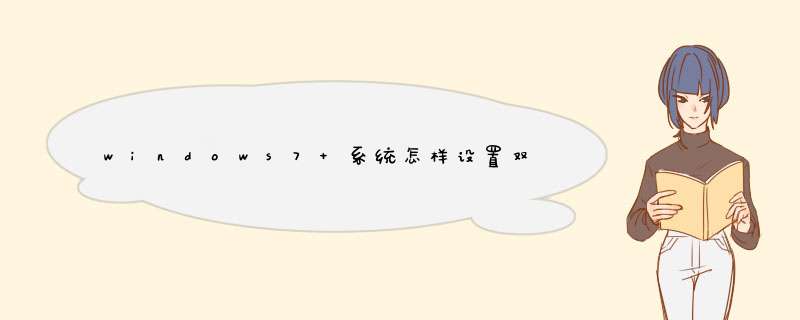
WIN7默认关闭了双面打印,需要通过以下路径打开其功能。
开始菜单-》设备与打印机-》找到自己对应的打印机-》右键“打印机属性”(注意,不是“属性”,是“打印机属性”)
在设备设置Tab下将 双面打印器 设置选成“已安装”,即可。是由于“双向打印”功能不兼容造成的,解决方法:
1、先关闭打印机,停止打印。
2、选中目前的“设备和打印机”。
3、在打印机上点击鼠标右键。用鼠标左键点击d出菜单中的“查看现在正在打印什么”。
4、打开打印机的打印界面后,点击“打印机”菜单中的“取消所有文档”。停止电脑向打印机发送打印命令。
5、再回到“设备和打印机”界面,还是在打印机上点击鼠标右键,再用鼠标左键点击d出菜单中的“打印机属性”。
6、点击打印机属性中的”端口“选项卡。
7、点击,取消勾选”启用双向支持“选项。解决方案1:
这个双面打印,是在打印机自己的界面设置的,跟WIN7没关系。
解决方案2:
在设备和打印机中双击235,然后d出打印列表对话框,点左上边的打印机下面的属性,然后选择“设备选项”最后一个选项,里面把双面等安装就行了。
打印时在布局里面改为双面打印就行。
欢迎分享,转载请注明来源:内存溢出

 微信扫一扫
微信扫一扫
 支付宝扫一扫
支付宝扫一扫
评论列表(0条)